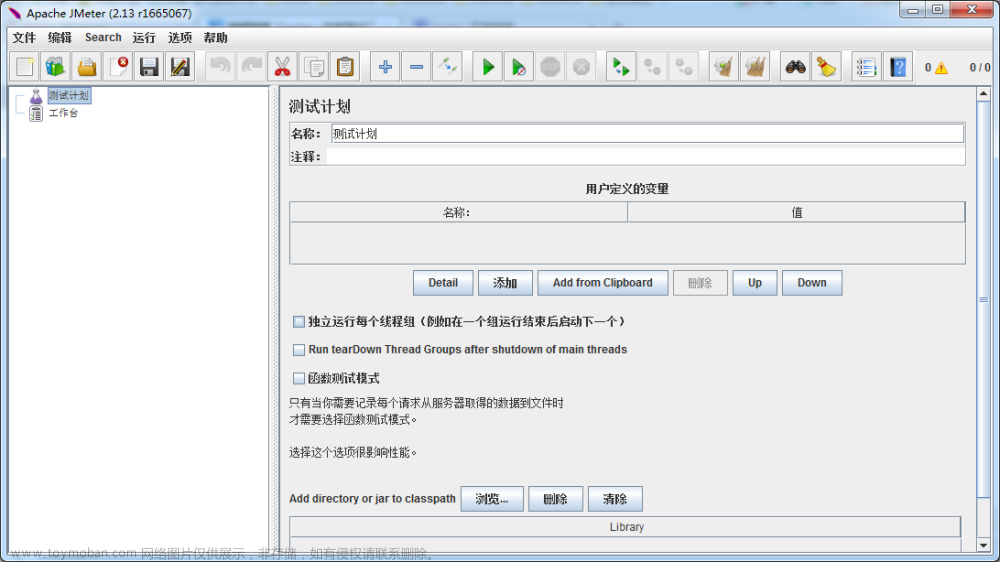1 前言
- 在说JMeter录制前,先了解学习Badboy录制;
- Badboy是一个第三方浏览器模拟工具,有录制回放功能;
- 可进行调试,也可进行自动化测试;
- Badboy录制脚本直接可以导出为.jmx格式,正好是JMeter的脚本保存格式,这正是我们想要的;
- jmx其实本质是一个XML格式文件;
2 Badboy录制方式
2.1 分类
- Request方式;
- Navigation方式;
- 可通过工具栏上的“N”来进行切换;
2.2 介绍
| 方式 | 说明 |
|---|---|
| Request | 模拟浏览器发送表单信息到服务器 |
| Navigation | 记录用户鼠标操作,模拟用户点击 |
3 安装Badboy
3.1 下载
- 官网:badboy.en.softonic.com/

- 如果官网下载不下来,比较慢,可以使用这个:
链接:https://pan.baidu.com/s/1ZJ-lLw-TiJ323lFbMQ2xhg
提取码:ektj
复制代码3.2 安装
- 双击
BadboyInstaller-2.1.3.exe
- 点击
I Agree后,选择安装路径
- 安装完成,打开软件如下:

4 进行录制
-
地址栏输入:www.baidu.com/,点后边的箭头进行录制

-
默认打开工具是录制状态

-
输入NoamaNelson,进行搜索后,停止录制
-
导出脚本为Jmeter可识别的脚本即可,保存为:Script.jmx

5 Jmeter中打开Badboy录制的脚本
5.1 导入脚本
- 测试计划-右键”打开“,选择刚才导出的Script.jmx

- 如图是打开的内容

5.2 导入后脚本介绍
5.2.1 Test Plan

A、测试计划,根节点,每个测试脚本都是一个测试计划,名称可自定义; B、可设置用户全局变量、运行线程组等
5.2.2 Thread Group

模拟虚拟用户的发起点,可设置线程数(类似虚拟用户数)、运行次数、运行时间。
5.2.3 HTTP Cookie Manager

自动记录cookie信息,选择默认即可。
5.2.4 User Defined Variables

A、用户自定义的变量; B、在此处可定义后边的元件需要引用的变量并对其进行赋值; C、jsessionid一般为服务器返回的,每个用户不一样,应该去掉。
5.2.5 HTTP Header Manager

主要是管理HTTP头信息。
5.2.6 Step1
- 类似一个循环控制器;
- 比如在如图下我们可找到他:

- 可设置循环次数;
- Step1中的内容为http请求,其实就是取样器,如图:

6 取样器内容说明

| 选项 | 说明 |
|---|---|
| Web服务器 | 请求主机地址 、端口、协议等 |
| Timeouts | 指定超时时间 |
| 客户端实现 | 建议使用HttpClient4 |
| 协议 | 比如https、http |
| 方法 | 请求方式,比如get、post等 |
| 内容编码 | 字符编码格式,默认iso8859,大多数为UTF-8 |
| 路径 | 除去主机部分的访问链接 |
| 自动重定向 | 自动跳转到目标页面 |
| 跟随重定向 | http request取样器的默认选项,记录重定向过程中的所有请求 |
| 使用KeepAlive | 对应http响应头中的Connection:Keep-Alive。默认选中 |
| 对post使用multipart/form-data | 使用multipart/form-data方法发送,比如文件上传 |
| 与浏览器兼容的头 | 浏览器兼容模式 |
| 同请求一起发送参数 | 即请求的参数和值 |
| 代理服务器 | 网络代理 |
| 从HTML文件嵌入资源 | 解析HTML文件和发送的http/https请求资源 |
END绵薄之力
最后感谢每一个认真阅读我文章的人,看着粉丝一路的上涨和关注,礼尚往来总是要有的,虽然不是什么很值钱的东西,如果你用得到的话可以直接拿走:

这些资料,对于【软件测试】的朋友来说应该是最全面最完整的备战仓库,这个仓库也陪伴上万个测试工程师们走过最艰难的路程,希望也能帮助到你!
软件测试面试小程序
被百万人刷爆的软件测试题库!!!谁用谁知道!!!全网最全面试刷题小程序,手机就可以刷题,地铁上公交上,卷起来!
涵盖以下这些面试题板块:
1、软件测试基础理论 ,2、web,app,接口功能测试 ,3、网络 ,4、数据库 ,5、linux
6、web,app,接口自动化 ,7、性能测试 ,8、编程基础,9、hr面试题 ,10、开放性测试题,11、安全测试,12、计算机基础

获取方式 :文章来源:https://www.toymoban.com/news/detail-718022.html
 文章来源地址https://www.toymoban.com/news/detail-718022.html
文章来源地址https://www.toymoban.com/news/detail-718022.html
到了这里,关于【测试工具】JMeter学习 —— Badboy使用和录制的文章就介绍完了。如果您还想了解更多内容,请在右上角搜索TOY模板网以前的文章或继续浏览下面的相关文章,希望大家以后多多支持TOY模板网!